バリューストリームマップの書き方【エクセルテンプレート】
バリューストリームマップの書き方がテーマです。バリューストリームマップを実際に書ける様になる5ステップの説明をします。VSMのエクセルテンプレートを作りましたので、皆さん早速実践してみて下さい。
(動画時間:5:02)
ダウンロード ←これをクリックして「バリューストリームマップ」のテンプレートをダウンロードできます。
<<バリューストリームマップ記事シリーズ>>
- 第一話:フローチャートの前にまず物と情報の流れ図(VSM)を書こう【トヨタ生産方式】
- 第二話:SIPOC分析の仕方: 業務フローを超最短で理解する【エクセルテンプレート】
- 第三話:← 現在この記事
- 第四話:物と情報の流れ図の使い方:8つのムダ分析でムダの徹底排除【エクセルテンプレート】
- 第五話:SIPOC分析とバリューストリームマッピングを効率よくやるコツ
バリューストリームマップ(物と情報の流れ図)の書き方
こんにちは、リーンシグマ、ブラックベルトのマイク根上です。
業務改善コンサルをしています。
前回の記事でバリューストリーム
マップのご紹介をしました。
⇒「フローチャートの前にまず物と情報の流れ図(VSM)を書こう【トヨタ生産方式】」
今日はそのバリューストリームマップを実際に
書ける様になる5ステップの説明をします。
バリューストリームマップのエクセルテンプレートを
作りましたので、皆さん早速実践出来ます。
⇒「バリューストリームマップ」のテンプレートをダウンロード。
下図がそのテンプレートです。
このファイルはマクロを使っていますので、
初めに数式バーの上にあるボタンを押して
マクロを有効にして下さい。
右側に12個のハイパーリンクがあります。
それぞれクリックすると、非製造業務の
バリューストリームマップでよく使う
アイコンが出てきます。
例えば物の流れアイコン、情報の流れアイコン、
そしてプロセスステップアイコン。
それらをドラッグして流れ図を書いていきます。
1、最初にSIPOC分析をする。
これを書き始める前に、
SIPOC分析をすると良いですね。
これは非常にパワフルなツールなのですが、
なぜか日本では知名度が低いです。
SIPOC分析に関しては、以前の動画で
詳しくご説明しましたので、そちらもご覧下さい。
⇒「SIPOC分析の仕方: 業務フローを超最短で理解する【エクセルテンプレート】」
下図がSIPOC分析の結果です。
各プロセスのステップに入力、または
出力される物と情報の一覧表を作れるのです。
ここに出ている項目がそのままバリュー
ストリームマップを書く時に必要な情報なので、
これに沿っていけば自然に流れ図を書けます。
2、全てのプロセスステップを先に作る。
最初に全プロセスステップの画像を作ります。
「プロセスステップ」アイコンをクリックして下さい。
上の四角に部署名を、下の四角に業務内容を書込みます。
取り敢えず全ステップを書いたのが下図です。
伝統的に第一ステップを左上に置いて、
そこから反時計回りにプロセス
ステップを配置していきます。
ですが配置はどんどん変わりますので、
見映えは最後にこだわって下さい。
3、物と情報の流れアイコンだけ作って、つなげておく。
次に第一ステップの前後を書いていきます。
ご自分のSIPOC 分析をご覧下さい。
それによるとサプライヤーが顧客で
カスタマーが倉庫荷受係です。
両方とも後のプロセスステップの部署では
ないので改めてアイコンを作ります。
「顧客アイコン」をクリックします。
倉庫荷受係は「部署アイコン」を使い
名前をタイプしましょう。
顧客からの入力物は返品物と他は全て
情報です。ですので物の流れアイコンと
情報の流れアイコンが必要です。
エクセルティップ
- 矢印の端をドラッグして他の図形に
近づけると黒い点が出てきます。
そこでマウスを放すと緑の点に変わります。
すると図形を移動した時に矢印も移動してくれます。
- もう一つのティップはCtrlキーを押してる間に
図形をドラッグしてドロップするとコピーがされます。
これもとりあえずつなげておきます。
ここでも見栄えにこだわらないで下さい。
そのステップからの出力物も物の流れと
情報の流れアイコンが必要です。
とりあえずつなげておきます。
これらを全てのプロセスステップで
やったのが下図になります。
4、全体の配置を完成させる。
入力物と出力物の名前を入れていき
ますが、その前に全ての図形の配置を
確定しておいた方が良いです。
矢印同士も出来るだけ重ならないようにします。
今日三つ目のエクセルティップですが、
Ctrl キーを押しながら複数の画像を
クリックすると同時に移動できます。
全体の見栄えを良くしたのが下図です。
重なった矢印はキーボードの矢印キーで
少しずつ動かし、お互いを離せます。
5、テキストボックスで物と情報の名前を作って、完成です。
最後に物と情報の名前を入れていきます。
顧客からの入力物は返品物です。
「テキストボックス」をクリックして
タイプして置いておきます。
残りのインプットは皆情報なので次の
テキストボックスにタイプします。
これを全ての入力物と出力物でやった
のが下図になります。これでバリュー
ストリームマップの完成です。
バリューストリームマップ作成のまとめ
おさらいをすると、
- 最初にSIPOC分析をする。
- 全てのプロセスステップを先に作る。
- 物と情報の流れアイコンだけ作って、つなげておく。
- 全体の配置を完成させる。
- テキストボックスで物と情報の名前を作って完成です。
今日はバリューストリーム
マップ作成の実習をしました。
このテンプレートで実践してみて下さい。
⇒「バリューストリームマップ」のテンプレートをダウンロード。
<<バリューストリームマップ記事シリーズ>>

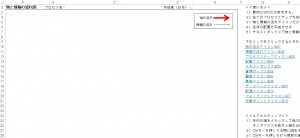









.jpg)
.jpg)

.jpg)